La gestion des matériels dans EDT et PRONOTE permet de laisser les personnels et les professeurs réserver des matériels pour leurs cours. La réservation de matériel via PRONOTE est disponible si l'établissement a acquis le droits de connexion du Client EDT à PRONOTE (EDT). Travailler sur une seule et même base est indispensable : l'import des emplois du temps depuis une base EDT distincte écrase les réservations postérieures à la date prise en compte pour la récupération des données.
Permettre la réservation de matériel
Saisir ou importer les matériels 
Prérequis Il faut être un utilisateur du groupe Administration.
1. Rendez-vous dans l’onglet Ressources > Matériels >  Liste.
Liste.
2. Saisissez les matériels directement dans la liste ou importez-les depuis un tableur (Excel (import)). Si plusieurs matériels sont interchangeables, ne les créez pas plusieurs fois : saisissez un nom et spécifiez le nombre d’occurrences (colonne Nb. occ.).
Trier les matériels selon des critères qui vous sont propres
Permettre la réservation de matériel
Pour qu'un professeur ou un personnel puisse réserver un matériel, il faut qu'il soit autorisé à réserver des matériels et qu'il fasse partie des utilisateurs habilités à réserver ce matériel-là.
Autoriser les personnels connectés en Mode administratif à réserver des matériels 
Prérequis Il faut être connecté en SPR.
1. Rendez-vous dans le menu Fichier > Administration des utilisateurs.
2. Sélectionnez le groupe d’utilisateurs à gauche.
3. Allez dans l’onglet EDT.
4. Sélectionnez la catégorie Gestion semaine et absences.
5. Cochez Réserver une salle ou un matériel.
6. Le bouton  permet de vérifier / modifier l’ouverture des matériels à la réservation.
permet de vérifier / modifier l’ouverture des matériels à la réservation.
Autoriser les personnels connectés en Mode vie scolaire à réserver des matériels 
1. Rendez-vous dans l’onglet Ressources > Personnels >  Profils d’autorisations.
Profils d’autorisations.
2. Sélectionnez un profil dans la liste à gauche.
3. À droite, déployez la catégorie Réservation de salle et matériel.
4. Cochez Réserver des salles et des matériels pour ses cours et Réserver des salles et des matériels pour de nouveaux cours.
5. Le bouton  permet de vérifier / modifier l’ouverture des matériels à la réservation.
permet de vérifier / modifier l’ouverture des matériels à la réservation.
Autoriser les professeurs à réserver des matériels 
1. Rendez-vous dans l’onglet Ressources > Professeurs >  Profils d’autorisations.
Profils d’autorisations.
2. Sélectionnez un profil dans la liste à gauche.
3. À droite, déployez la catégorie Réservation de salle et matériel.
4. Cochez Réserver des salles et des matériels pour ses cours et Réserver des salles et des matériels pour de nouveaux cours.
5. Le bouton  permet de vérifier / modifier l’ouverture des matériels à la réservation.
permet de vérifier / modifier l’ouverture des matériels à la réservation.
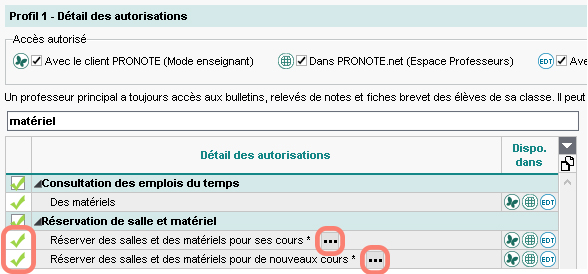
Définir un seuil de réservation 
Prérequis Il faut être un utilisateur du groupe Administration.
Pour empêcher les réservations au dernier moment, définissez un délai à respecter
1. Rendez-vous dans l’onglet Ressources > Matériels >  Liste.
Liste.
2. Renseignez la colonne Délai.
Préciser par qui peut être réservé un matériel 
Prérequis Il faut être un utilisateur du groupe Administration.
1. Rendez-vous dans l’onglet Ressources > Matériels >  Liste.
Liste.
2. Double-cliquez dans la colonne Réservable par. Si vous ne voyez pas cette colonne, cliquez sur le bouton  en haut à droite de la liste pour l’afficher (Liste).
en haut à droite de la liste pour l’afficher (Liste).
3. Dans la fenêtre qui s’affiche, ouvrez la réservation du matériel en cochant soit des types d’utilisateurs, soit nommément des utilisateurs : le matériel devient réservable par les utilisateurs à condition que leur profil le permette.
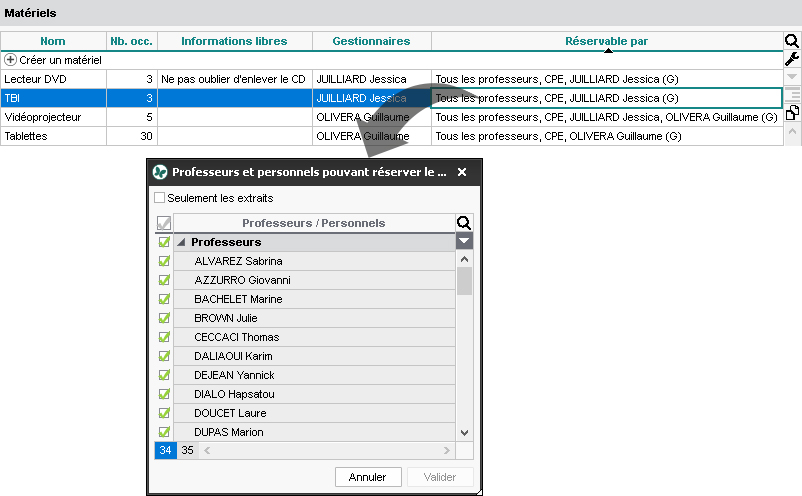
Réserver un matériel en créant un nouveau cours 


1. Rendez-vous dans l’onglet Ressources > Matériels >  Recherche multi-critères.
Recherche multi-critères.
2. Cliquez à gauche sur + Ajouter un professeur ou + Ajouter un personnel.
3. Dans la fenêtre qui s’affiche, cochez le nom de l’utilisateur pour lequel le matériel est réservé et validez.
4. Cliquez à gauche sur + Ajouter un matériel.
5. Dans la fenêtre qui s’affiche, cochez le matériel à réserver. S’il en existe plusieurs exemplaires, saisissez le nombre d’exemplaires à réserver.
6. Modifiez si nécessaire la matière par défaut Réservation de matériel et ajoutez le cas échéant d’autres ressources au cours.
7. Cliquez sur Recherche.
8. Déplacez le cadre vert sur un créneau qui débute par des bandes blanches (créneau sur lequel le matériel et les ressources sont disponibles).
9. Double-cliquez pour créer le cours et réserver le matériel.
10. Le cours apparaît sur l’emploi du temps avec l’étiquette Réservation de matériel.
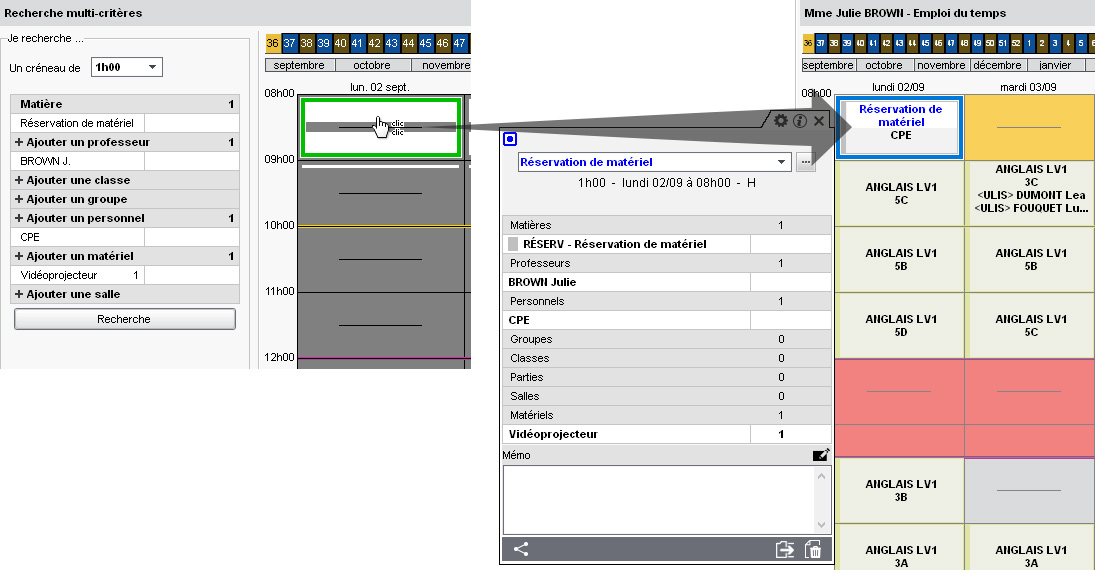
Voir aussi